联想小新16笔记本电脑一键升级Win11系统方法教学
联想小新16笔记本电脑一键升级Win11系统方法教学分享。有用户使用的联想小新16电脑还不是Win11操作系统的。最近想要去升级到新系统来体验一下,那么自己动手怎么进行Win11系统的安装呢?今天教大家一键重装的方法,帮助你轻松安装Win11系统来使用。
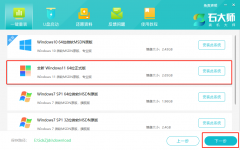
更新日期:2025-04-12
来源:系统之家
某些情况下,你可能希望在联想小新笔记本开机时跳过自动联网的步骤。这可能是因为你想在启动过程中减少网络连接所需的时间,或者出于隐私和安全方面的考虑。接下来,我们将详细介绍这些方法,以指导你在需要时进行设置。
联想小新跳过开机联网的方法
跳过OOBE阶段(审核模式)
OOBE是指安装完Windows后就会进行的一个步骤(包括语言选择、地域选择、隐私设置、网络连接、office设置等)。新电脑预装了Windows系统,首次开机就会进行这个阶段。
新机首次开机需要连接电源才能启动(这是厂家设置的运输模式,如果不连接电源适配器就能开机,证明机子出厂后不是第一次被打开)。
(1)开机出现如下界面,同时按下组合键Ctrl+Shift+F3。(部分机型没反应可以试试Ctrl+Shift+F3+Fn)。
(2)耐心等待系统会自动重启,不要进行任何操作,直到进入如下的界面;
这时候不要点击“确定”按钮!不要点击“确定”按钮!不要点击“确定”按钮!
(3)把这个窗口拖到右下角,直接不用管,等简单看完各个硬件参数没问题之后,再把小窗口拉出来,点击“确定”,就回到启动Windows 11的初始界面啦。
以上就是系统之家小编为你带来的关于“联想小新笔记本怎么跳过联网?联想小新跳过开机联网的方法”的全部内容了,希望可以解决你的问题,感谢您的阅读,更多精彩内容请关注系统之家官网。
联想小新16笔记本电脑一键升级Win11系统方法教学
联想小新16笔记本电脑一键升级Win11系统方法教学分享。有用户使用的联想小新16电脑还不是Win11操作系统的。最近想要去升级到新系统来体验一下,那么自己动手怎么进行Win11系统的安装呢?今天教大家一键重装的方法,帮助你轻松安装Win11系统来使用。
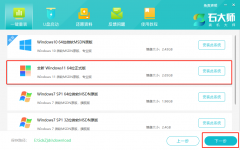
联想小新Air14电脑怎么重装系统?联想小新Air14电脑一键安装Win11教学
联想小新Air14电脑怎么重装系统?有用户购买的联想小新Air14电脑预置的系统是Win10的,但是现在电脑系统已经更新到Win11了。因为想要体验一下最新的Win11系统,所以想要将电脑的系统进行重装,那么如何去进行快速系统重装呢?一起来看看以下的具体操作步骤分享吧。

联想小新Air14如何重装Win11系统?小新Air14笔记本重装Win11系统的教程
小新Air14 2023款是联想旗下一款非常不错的轻薄本,不仅屏幕规格较高,且性能也丝毫不差,适合追求凉又静的使用体验用户,那么要如何使用重装这台笔记本呢?下面系统之家小编就为你带来重装的方法吧。

联想小新Pro16如何重装Win11系统?小新Pro16重装Win11系统的方法
小新Pro16是联想旗下一款十分优秀的笔记本电脑,该笔记本电脑不仅屏幕综合素质较好,而且还可以全面无死角强悍散热,不过一些使用的用户好奇应该如何去重装这台笔记本,下面系统之家小编就为你带来重装的方法吧。

联想小新air15如何升级Win11?联想小新air15安装Win11教程
十月五日,微软发布了win11的官方版本,许多用户都在更新它。然后联想小新air15用户咨询小编自己的电脑如何升级win11?关于这一问题,下面就为联想小新Air15安装win11的教程。

联想笔记本如何升级安装Win11?联想小新升级安装Win11教程
预装Win10系统的联想小新笔记本可以免费升级到Win11,那么联想笔记本如何升级安装Win11呢?,下面看看小编精心为大家准备的联想小新升级安装Win11教程吧,大家感兴趣的话就一起来了解下吧!

联想小新air15如何升级Win11?联想小新air15安装Win11教程
微软于10月5日推出了win11正式版,很多用户已经更新使用吧。那就有联想小新air15用户咨询小编自己的电脑该如何升级win11呢?针对这个问题,我们下面就来看看联想小新air15安装win11的教程。
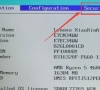
Win11安装怎么跳过网络连接?最新版Win11跳过联网教程
当我们在安装Win11时,需要联网才可以激活系统,但是联网激活必须绑定微软账户,还总是网络连接失败,有时候网络差激活个半个小时一个小时都是常事。因此很多用户都在找Win11安装怎么跳过网络连接?对此下面小编就为大家带来最新版Win11跳过联网教程,我们来看看吧。
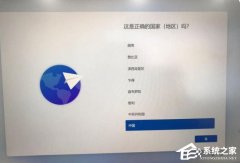
华硕Win11怎么跳过联网激活?华硕Win11跳过联网激活方法
近期有用户在问华硕电脑安装Win11系统怎么跳过联网激活?跳过联网激活系统通常是指在安装操作系统时选择不进行联网激活的过程,如果你觉得需要联网才能够完成激活系统比较麻烦,那么可以试试下面小编带来的跳过联网激活方法。

联想Win11新电脑开机怎么跳过连接网络?联想Win11跳过连接网络的方法
对于使用联想新电脑的用户来说,有时在首次开机时会遇到需要连接网络的要求。尤其是在安装或升级到Windows 11操作系统后,联想新电脑可能会提示您连接到可用的网络。然而,如果您希望跳过此步骤并继续进行设置,以下是解决方法。
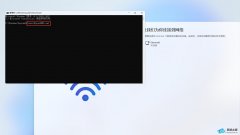
华为笔记本怎么跳过激活?华为Win11跳过联网激活教程
某些情况下,用户可能需要在没有互联网连接的环境中进行系统安装,但是我们在安装Win11系统时需要先联网激活系统才能进入桌面,那么有没有什么方法是不用联网就可以激活系统的呢?以下是小编带来的四种方法,分享给大家。

华为Win11如何跳过联网进入桌面?华为Win11跳过联网进入桌面方法
在一些设备中,当你开机或重新启动时,系统会首先显示一个联网界面,要求你连接到互联网才能继续操作。这个过程通常称为联网验证或者联网激活,然而,有时候你可能希望跳过联网验证直接进入桌面,即使没有连接互联网也能正常使用设备。这种情况下,可以查看下面的方法。

Win11 23H2怎么跳过联网激活?最新Win11跳过联网激活教程
我们都知道,在安装Windows操作系统后,用户需要进行在线激活才能进入系统界面并享受完整的系统功能。而激活通常需要联网完成,一旦激活成功,您就可以正常进入系统界面了。那么Win11 23H2应该如何跳过联网激活呢?我们来看看吧。

Win11安装怎么跳过网络连接?新版Win11怎么跳过联网安装?
在Win11的版本中,隐藏了关闭跳过连接网络的按钮,默认强制需要注册微软账户登录才能正常使用。因此很多用户都在找Win11安装怎么跳过网络连接?对此我们小编带来了跳过联网的方法,有需要的朋友们可以试着操作看看。

新买的笔记本电脑自带win11激活中如何跳过联网激活?
新买的笔记本电脑自带win11激活中如何跳过联网激活?新买的笔记本电脑在开机的时候需要进行联网激活才可以开机使用。那么怎么跳过联网激活直接开启电脑使用呢?来看看以下的详细操作方法教学吧。
